Betulkan pelbagai sambungan ke pelayan atau sumber kongsi dengan isu pengguna yang sama

- 2415
- 453
- Clay Weber
Pemetaan pemacu rangkaian baru biasanya merupakan operasi yang sangat mudah di mana anda boleh membenarkan akses ke sumber kongsi baru ini untuk semua pengguna di domain yang sama. Tetapi kadang -kadang semasa berbuat demikian, anda mungkin tersandung pada mesej ralat ini "Pelbagai sambungan ke pelayan atau sumber kongsi oleh pengguna yang sama, menggunakan lebih daripada satu nama pengguna tidak dibenarkan."Ini terutamanya berlaku apabila pelayan tertentu tiada surat pemacu. Oleh itu, anda boleh mengalih keluar peranti pelayan/rangkaian yang bertentangan dari sistem anda dan menyusun semula dengan betul.
Betulkan 1 - Keluarkan pelayan rangkaian
Anda boleh mengeluarkan pelayan rangkaian tertentu dari sistem anda.
1. Klik pada ikon cari (🔍) dan taip "cmd".
2. Kemudian, topi kanan "Arahan prompt"Dan ketik"Jalankan sebagai pentadbir"Untuk menjalankan terminal sebagai pentadbir.
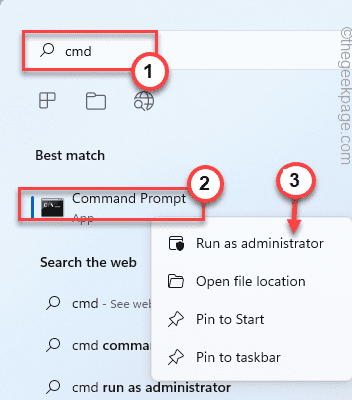
3. Apabila anda sampai ke tetingkap Prompt Command, Jenis Kod ini dan memukul Masukkan Untuk melihat semua komputer/ sumber kongsi komputer menggunakan.
penggunaan bersih

Di sini, cari pemacu yang mungkin menyebabkan masalah ini.
4. Sekarang, anda boleh mengalih keluar pelayan yang bercanggah yang menyatakan nama pelayan dan nama folder. Mengubah suai & melaksanakan Perintah ini.
Penggunaan Bersih /Padam \\ ServerName \ FolderName
[
Gantikan sahaja "nama pelayan" dan juga "nama folder"Dalam kod dengan nama pelayan dan nama folder yang anda hadapi masalah ini.
Contoh - Katakan, alamatnya adalah - 192.168.1.205 Dan foldernya adalah "akar $", Maka kodnya -
Penggunaan Bersih /Padam \ 2.168.1.205 \ root $
]
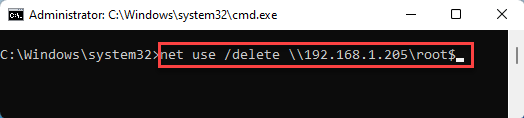
Setelah melaksanakan kod, tutup terminal.
Betulkan 2 - Mulakan semula sumber rangkaian
Sekiranya anda menghadapi masalah ini untuk kali pertama, anda hanya boleh memulakan semula peranti rangkaian menggunakan terminal.
1. Anda mesti membuka CMD dengan hak pentadbiran.
2. Untuk melakukan itu, tekan Kekunci Windows dan menulis "cmd".
3. Kemudian, klik kanan pada "Arahan prompt"Dan pilih"Jalankan sebagai pentadbir"Dari senarai pilihan.
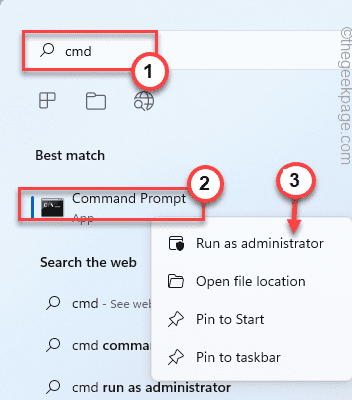
3. Sekarang, apabila terminal muncul di skrin anda, Jenis Kod ini dan memukul Masukkan untuk menghentikan stesen kerja dengan segera.
stesen kerja berhenti bersih /y
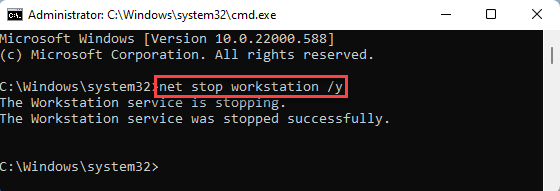
Anda akan melihat "Perkhidmatan stesen kerja dihentikan dengan jayanya"Mesej telah muncul setelah anda melaksanakan arahan.
4. Sekarang, anda boleh dengan mudah memulakan stesen kerja dan menyingkirkan masalah ini. Untuk melakukan itu, cuma laksanakan kod ini.
stesen kerja permulaan bersih /y
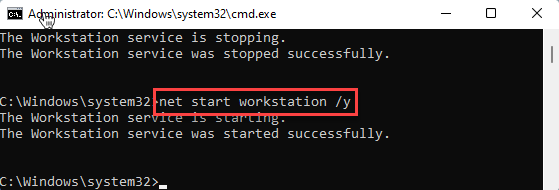
Windows akan memulakan stesen kerja. Sebaik sahaja anda melihat "Perkhidmatan stesen kerja berjaya dimulakan."Mesej, anda boleh menutup arahan arahan.
Sekarang, buka explorer fail dan uji sama ada anda boleh membuat pelbagai sambungan ke pelayan atau tidak.
Sekarang, cuba tambahkan peranti rangkaian sekali lagi dan uji jika ini berfungsi untuk anda.
Ini harus menyelesaikan masalah.
- « Cara mengeluarkan butang kuasa untuk mengelakkan penutupan pengguna pada Windows 11 atau 10
- Cara membetulkan .Ralat Parser Bersih Kembali 0xC00CE556 »

